
- •Міністерство освіти і науки України
- •Національний університет водного господарства та природокористування
- •Кафедра електротехніки і автоматики
- •Лабораторна робота № 21
- •21.1 Мета роботи
- •21.2 Теоретичні відомості
- •21.3 Опис лабораторного обладнання
- •21.4 Порядок виконання роботи
- •Запустіть програму Projectl на виконання і розгляньте вікно порожньої поки що форми. Поекспериментуйте з вікном форми.
- •Збережіть створену програму у своїй папці.
- •Візуально ознайомтеся з властивостями форми Left, Top, Width та Height.
- •Дослідіть, як зміна значень властивостей Left, Top, Width чи Height форми у вікні Object Inspector призводить до зміни роз ташування чи розміру форми.
- •Змініть колір фону форми.
- •Виконайте програму ще раз (див. П. 3).
- •Вставте у форму текстове поле (об'єкт типу Label) з текстом "Анкета студента".
- •Аналогічно вставте у форму ще декілька текстових полів з вашими біографічними даними.
- •Вставте у форму об'єкт типу Image (зображення).
- •Вставте свою портретну фотографію за допомогою властивості Picture (ілюстрація) об'єкта Imagei.
- •Вставте свою художню фотографію у форму поверх наявної, скориставшись ще одним об'єктом типу Image.
- •Запрограмуйте кнопку "Портретна фотографія" так, щоб після її натискання у формі з'являлась портретна фотографія.
- •Вимоги до звіту
- •21.6 Контрольні запитання
Міністерство освіти і науки України
Національний університет водного господарства та природокористування
Кафедра електротехніки і автоматики
Лабораторна робота № 21
з курсу “Програмування і алгоритмічні мови” для студентів спеціальності “Автоматизоване управління технологічними процесами”
Рекомендовано до друку методичною комісією факультету прикладної математики та комп’ютерно-інтегрованих систем
Протокол № ___від ________2005р.
Рівне 2005
Лабораторна робота № 21 “Програмування кнопок. Об'єкти: форма, текстове поле, зображення, кнопка”з курсу “Програмування і алгоритмічні мови” для студентів спеціальності “Автоматизоване управління технологічними процесами” /
В.Й. Пастушенко, В.Ю. Кірпічніков, А.М. Стеценко – Рівне: НУВГП, 2005 – 13с.
Відповідальний за випуск – зав. кафедри електротехніки та автоматики, професор, академік УЕАН Б.О. Баховець.
Робота 21. Програмування кнопок. Об'єкти: форма, текстове поле, зображення, кнопка
21.1 Мета роботи
Створити форму "Анкета студента" з даними про себе і двома фотографіями (портретною і художньою), які перекривають одна одну і мають з'являтися в результаті натискання на кнопки (рис. 6).
Ознайомитися з такими об'єктами: форма (Form), текстове поле (Label), зображення (Image), кнопка (Button) та їхніми основними властивостями: підпис (Caption), колір (Color), шрифт (Font), видимість (Visible), ширина (Width), висота (Height) та ін.
21.2 Теоретичні відомості
Об'єкт Form використовують для створення програмою нового вікна. Розглянемо такі властивості форми:
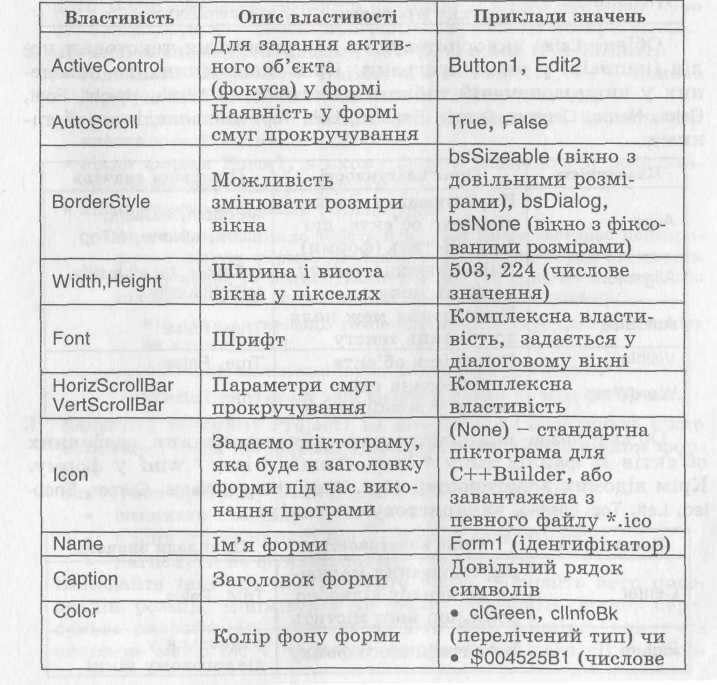

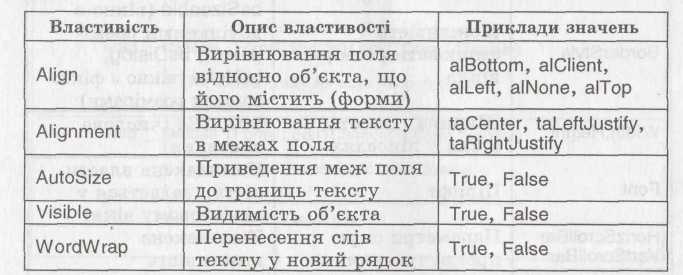
Об'єкт Image використовують для вставляння графічних об'єктів із файлів типу *.bmp, *.emf, *.ico, *.wmf у форму. Крім відомих властивостей Align, Width, Height, Name, Cursor, Enabled, Left, Top, Visible, використовують такі:
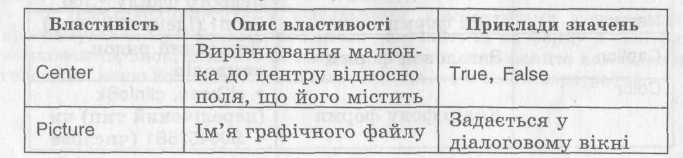

Об'єкт Button використовують для створення кнопок на формі. Кнопки мають такі властивості: Visible, Width, Height, Font, Color, Name, Caption, Cursor, Enabled, Left, Top та ін.
21.3 Опис лабораторного обладнання
Персональний комп’ютер.
Програмне забезпечення: C++ Builder 6.0.
21.4 Порядок виконання роботи
Завантажте середовище візуального програмування Borland C++ Builder.
Запуск системи візуального програмування C++ Builder виконують клацанням на піктограмі И або за допомогою каскадного меню Start (Пуск) => Programs (Програми) => Borland C++ Builder x.O => C++ Builder x.O, де х — версія програми. Отримаємо чотири вікна.
Дослідіть способи активізації чотирьох вікон C++ Builder:
головного вікна C++ Builder x.O - Projectl, де є панель інструментів, палітра компонентів і головне меню;
вікна інспектора об'єктів Object Inspector зі значеннями властивостей активного об'єкта;
вікна форми Forml, в якому будуть розташовані результати роботи майбутньої програми;
вікна тексту програми (Unitl.cpp).
Зауваження 1. Вікно тексту програми може частково перекриватися вікном форми. Активізувати вікна (а також змінювати їхні розміри чи розташування) можна за допомогою миші або використовуючи функціональні клавіші на клавіатурі:
F10 -для активізації головного меню (після цього натисніть на клавішу Esc);
F11 - для активізації вікна інспектора об'єкта;
F12 - для переходу між вікнами форми та коду програми.
